【零基础QQ机器人】开源项目 NoneBot2.0.0RC 全平台保姆级新手教学
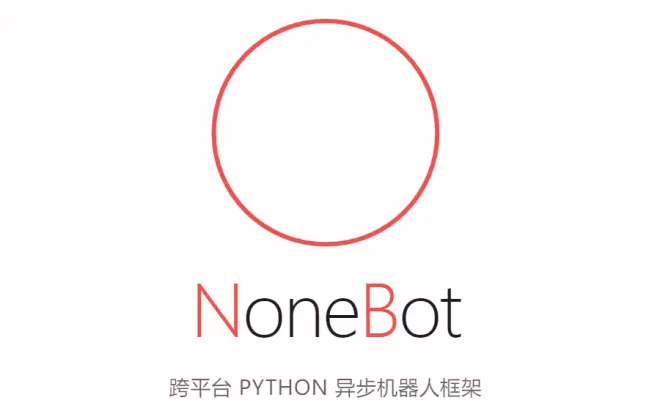
NoneBot2.0.0RC安装使用教程(win版)
让我们首先感谢wll404为我们带来这期新版nonebot的教程,我在此为404教程的内容做个总结
一,安装python
1.访问https://www.python.org/选择你系统对应的py版本(python下载版本需高于3.8)
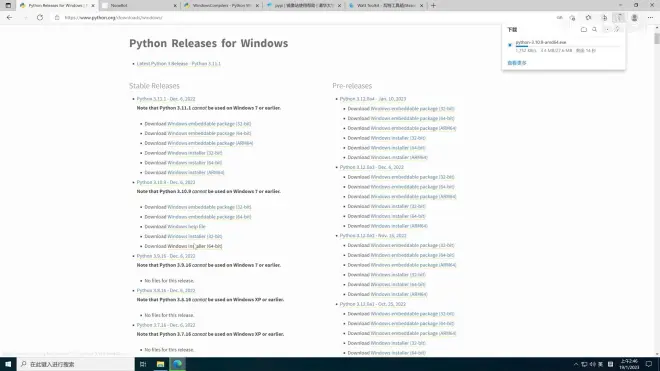
2.运行安装程序
安装时请务必如下图
勾选Add python.exe to PATH
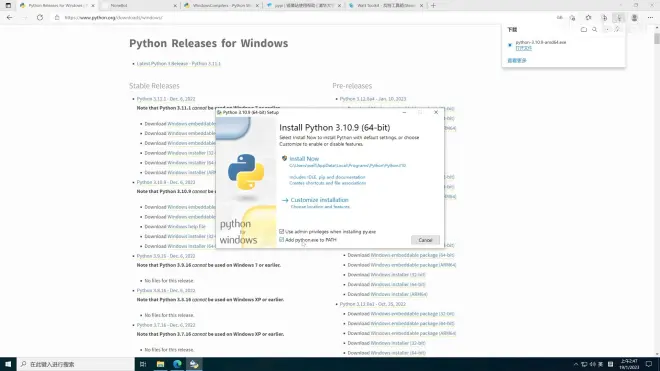
勾选完毕后点击install now进行安装
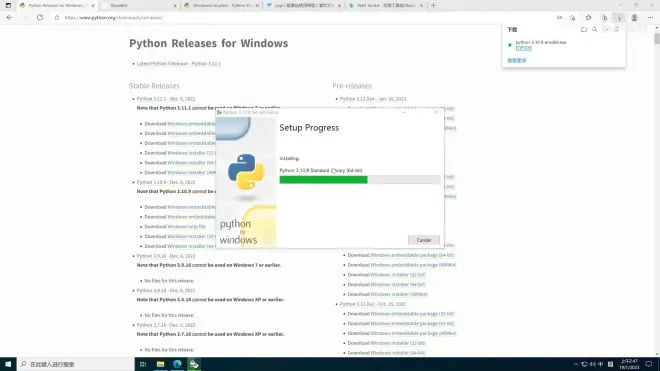
安装完成点击Disable path length limit
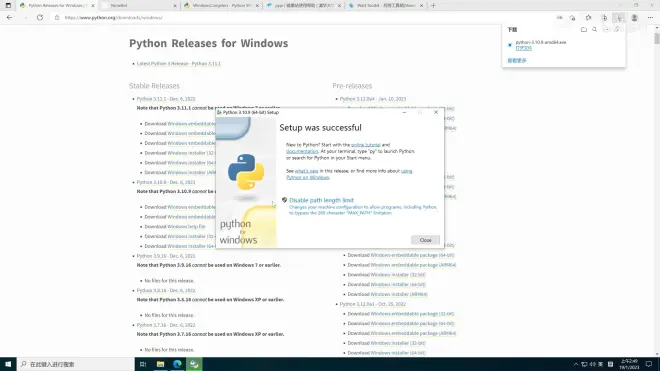
取消Windows自身path长度的限制
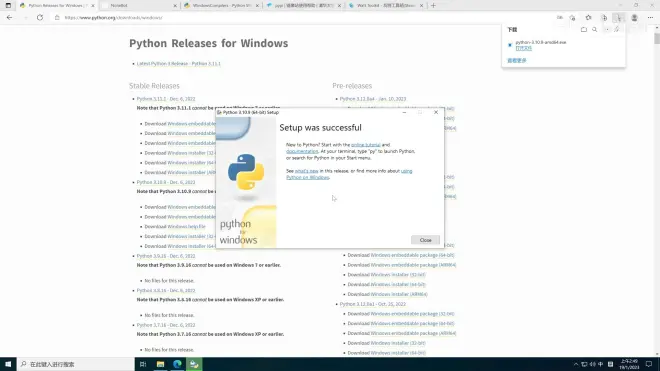
运行PowerShell输入
python --version
验证python是否安装成功
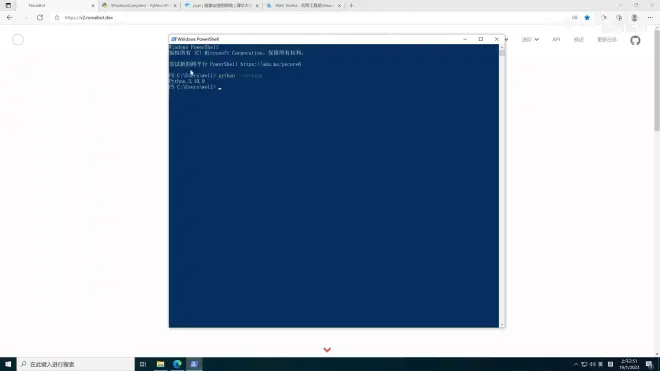
二,安装nb-cli
进入python安装文件夹
C:\Users\你的用户名\AppData\Local\Programs\Python\(你的py版本)
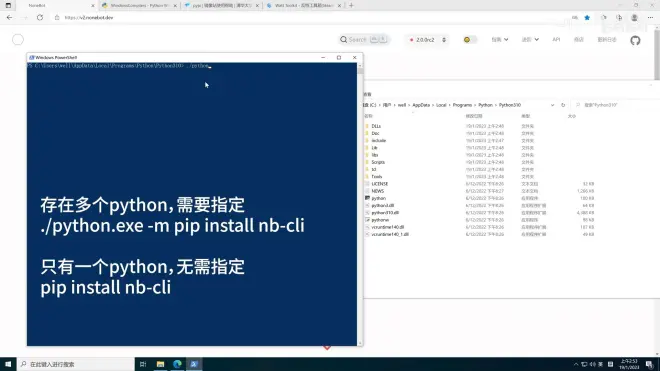
存在多个python版本如下图则需要指定(运行此命令)
./python.exe -m pip install nb-cli
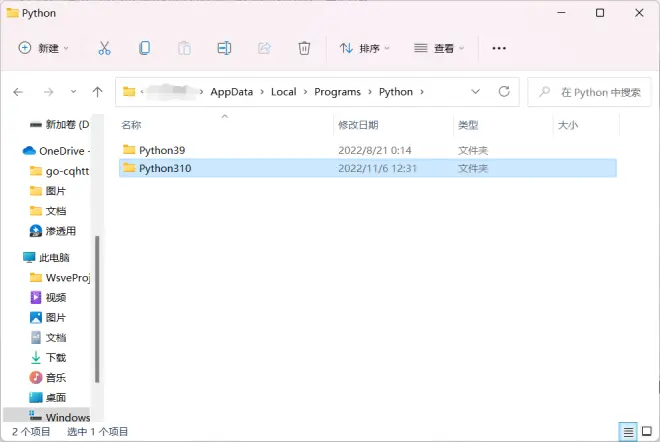
只有一个python版本,无需指定(运行此命令)
pip install nb-cli
如果下载过慢可更换国内源
运行这行命令永久切换

pip config set global.index-url https://pypi.tuna.tsinghua.edu.cn/simple
安装完成
三,安装bot
1.在储存位置新建文件夹
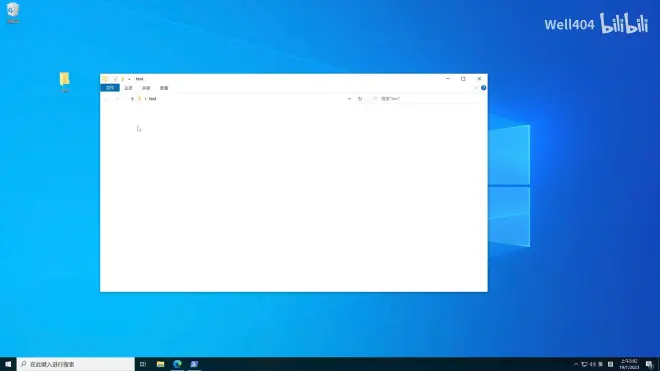
在文件目录打开PowerShell
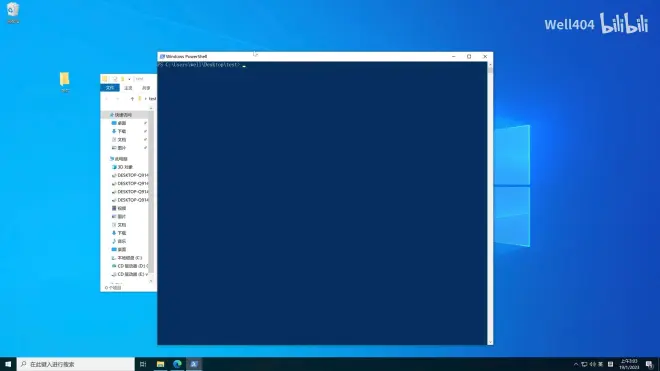
更改powershell配色(更方便看清)
右键任务栏点击属性
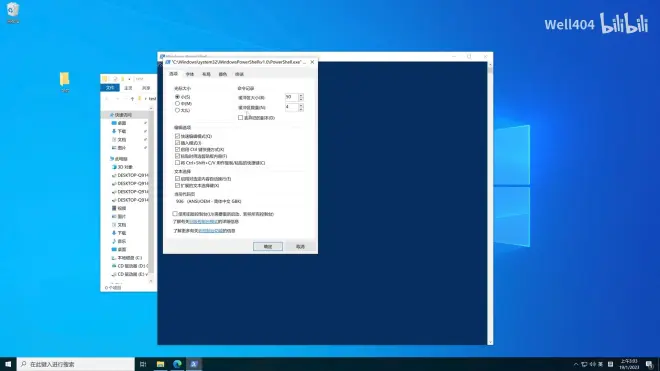
点击颜色
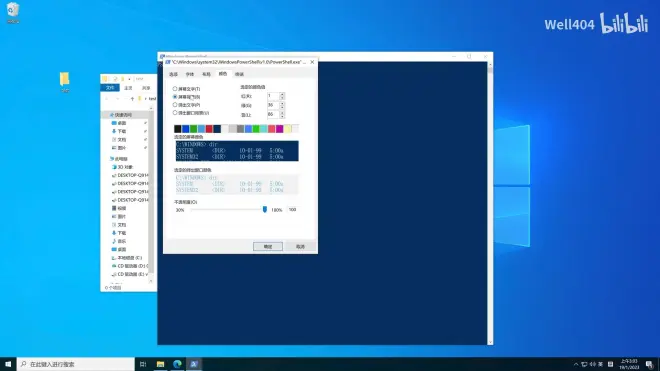
把背景颜色改成黑色
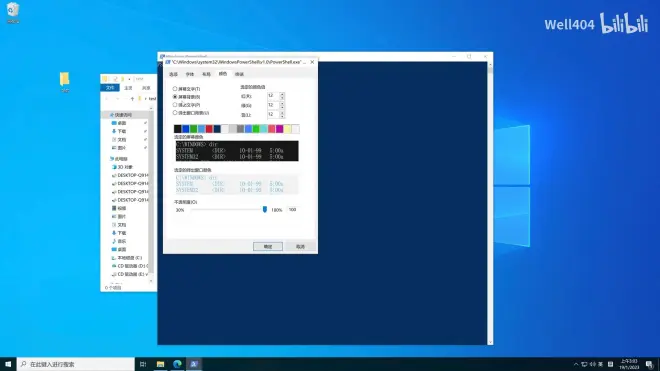
输入nb
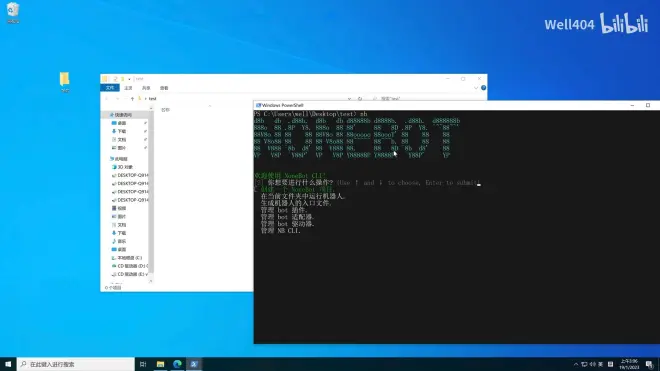
选择创建个NoneBot项目
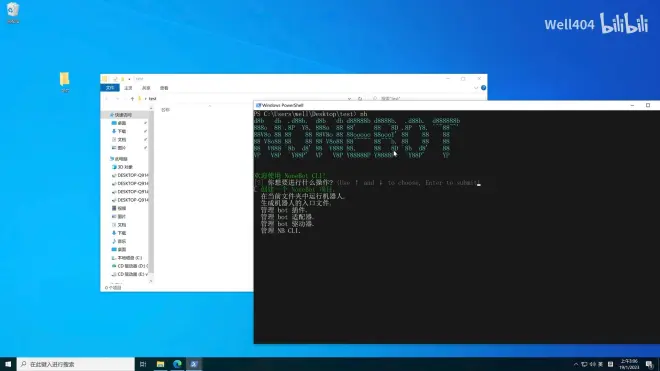
按个人需求选择(教材中是选择初学者进行配置)
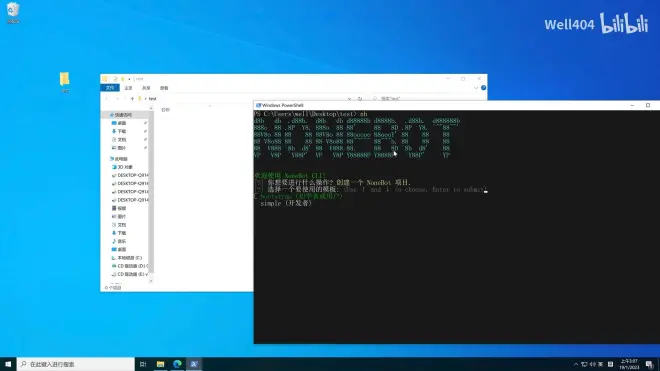
为项目取名(自定义)
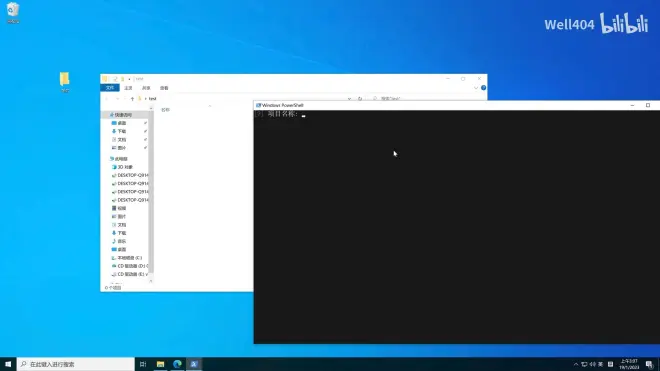
驱动器选择(FastAPI驱动器)
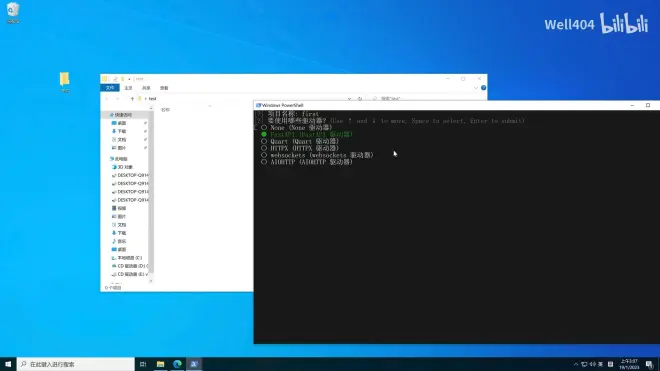
选择onebot v11
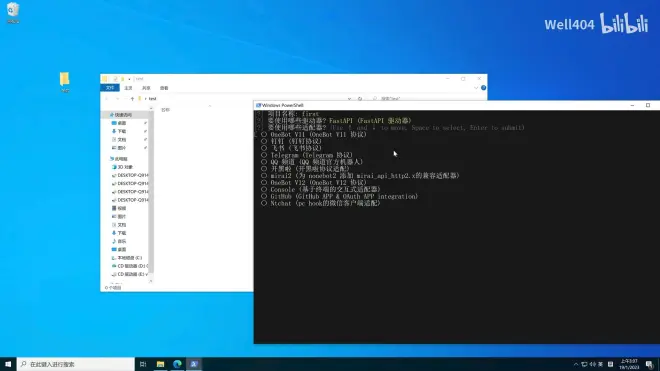
按Y安装依赖
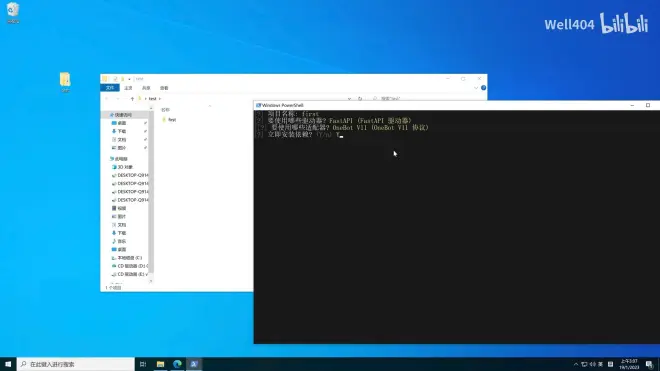
按Y创建虚拟环境(正在使用coda的可不用)
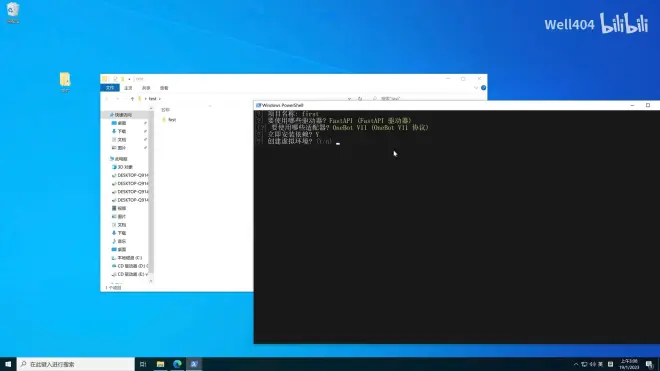
下载安装完成
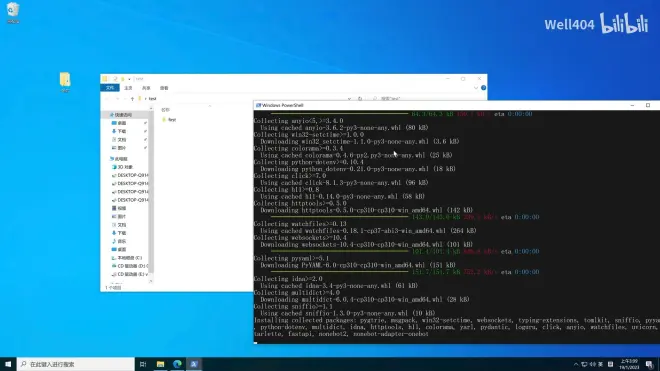
选择echo内置插件
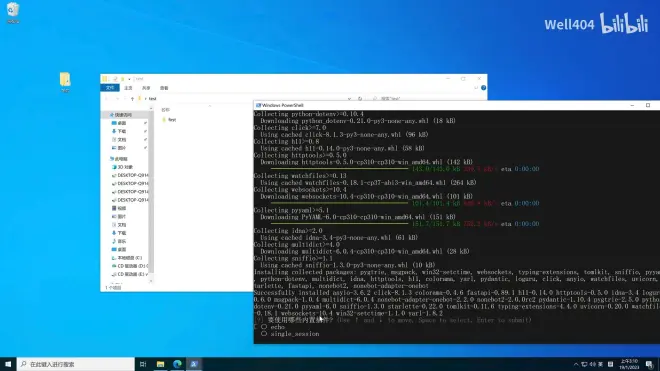
完成
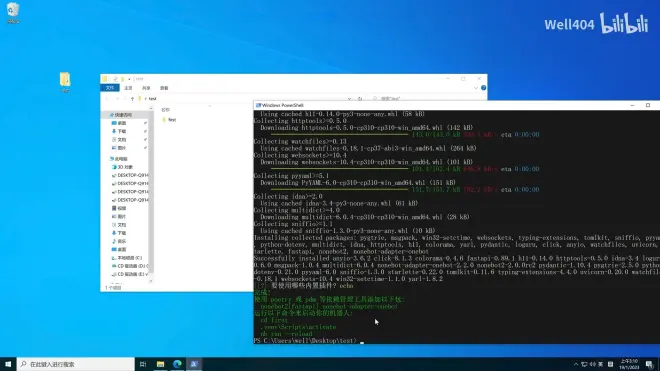
分别运行三行命令
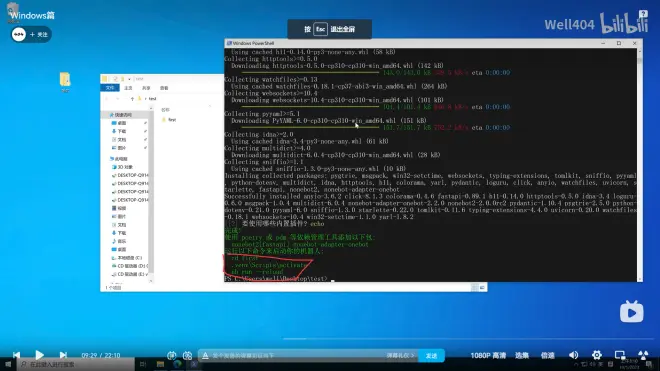
用以管理员身份打开即不会报错
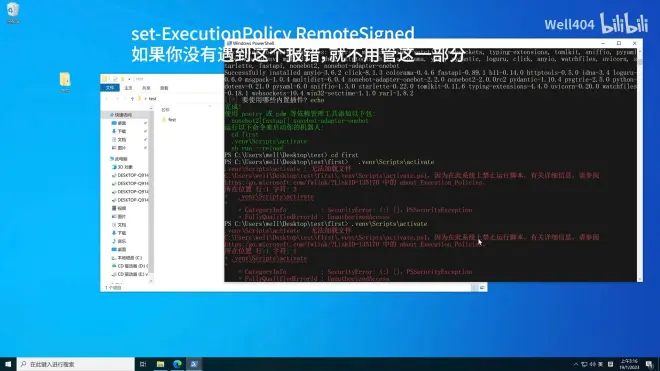
配置成功
输入nb run
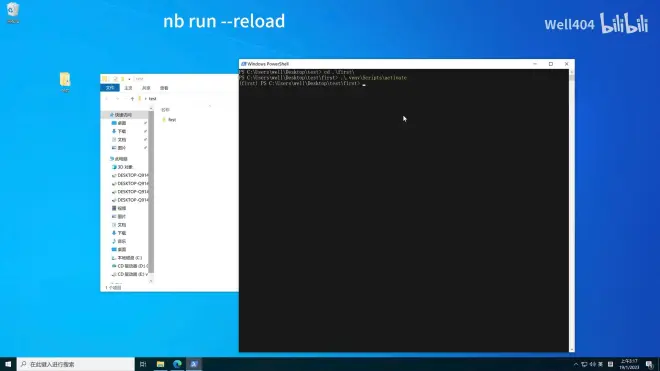
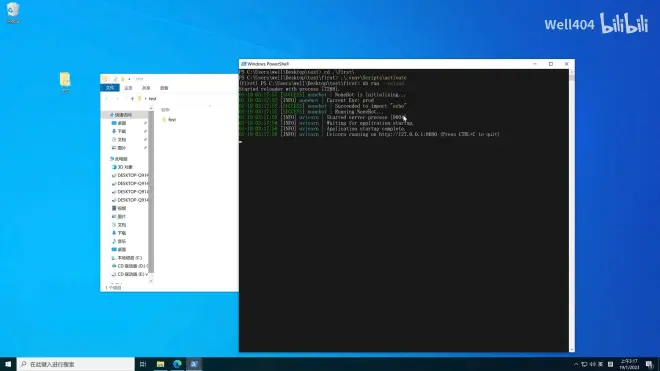
bot安装并配置成功
进入first文件夹
打开env.prod文件
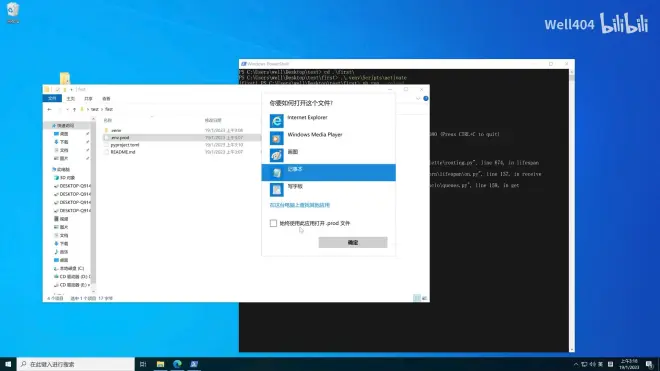
添加
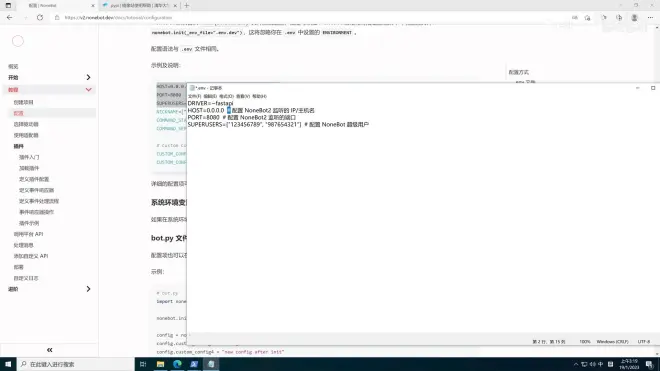
HOST=0.0.0.0 # 配置 NoneBot2 监听的 IP/主机名
PORT=8080 # 配置 NoneBot2 监听的端口
SUPERUSERS=["123456789", "987654321"] # 配置 NoneBot 超级用户
配置bot端口PORT=XXXX可自定义(端口号范围建议10000---60000间的随机数注意中英文标点(使用英文标点)
保存文件为UTF-8的编码
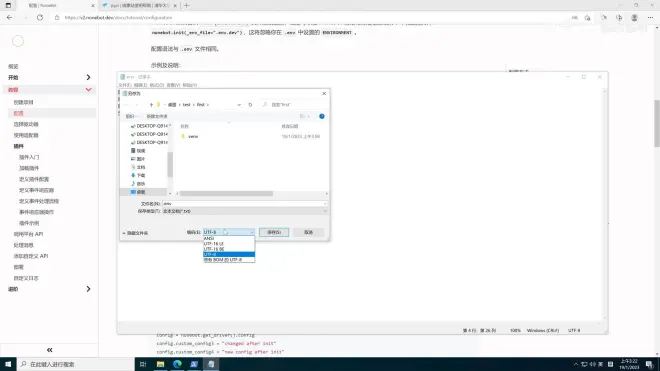
在此文件夹路径打开PowerShell
四,安装插件
输入nb进行插件安装
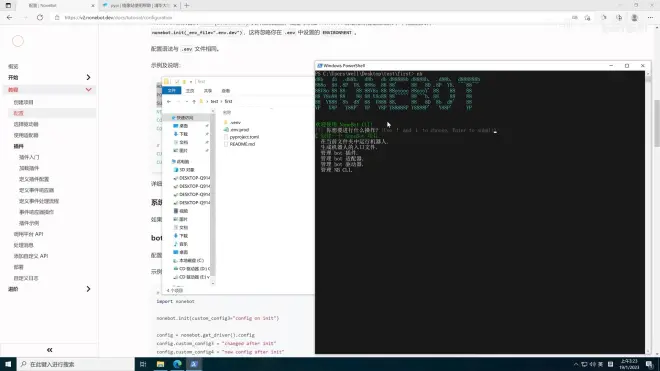
在nonebot商店选择gocq插件下载
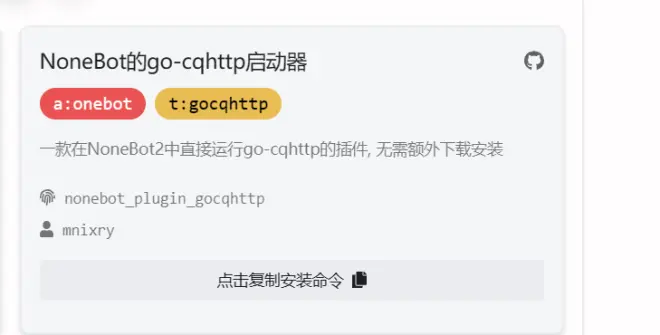
选择管理bot插件
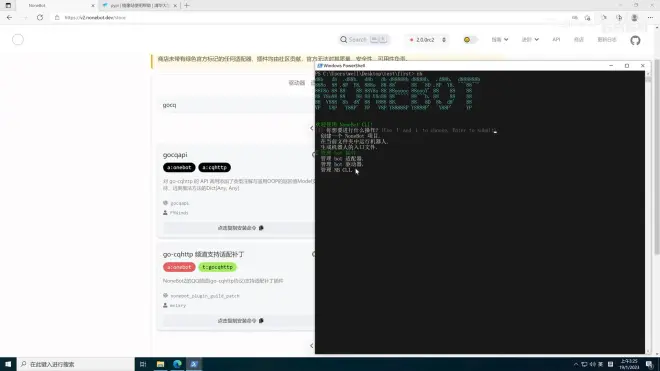
选择安装插件到当前项目
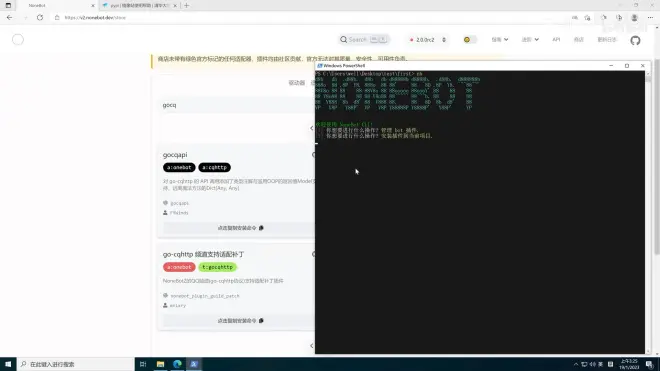
输入插件名称下载
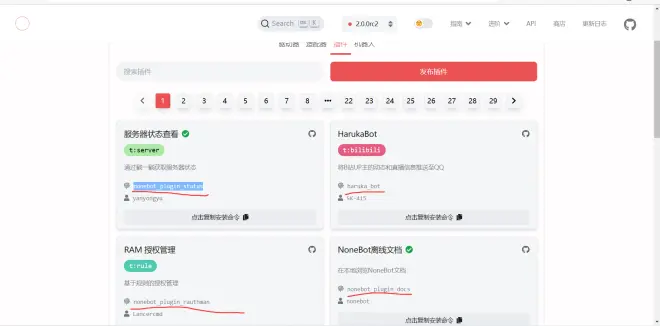
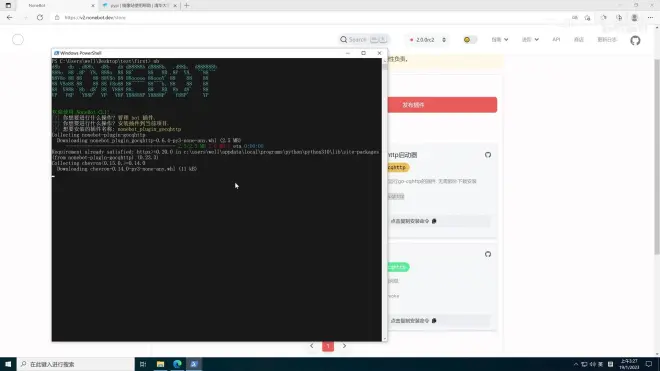
安装插件完成
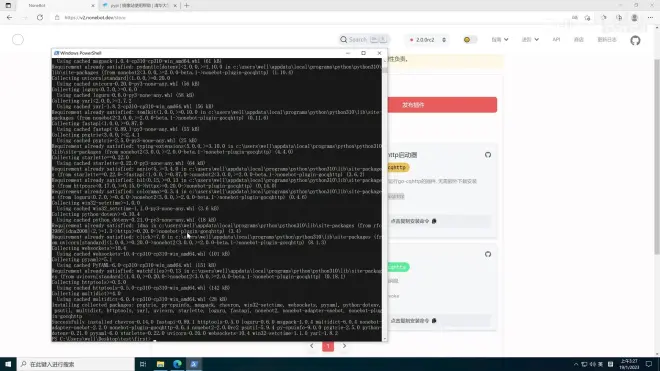
浏览器访问该网址
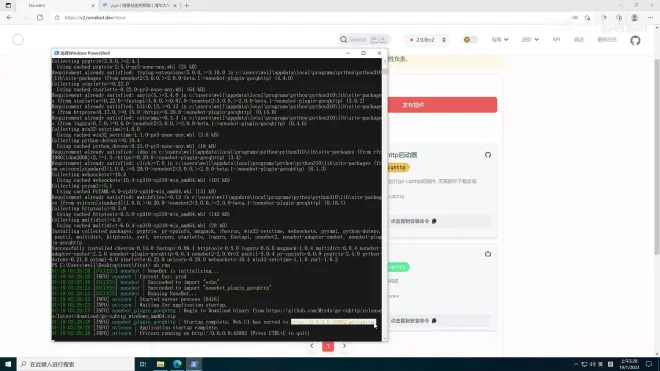
将0.0.0.0改成127.0.0.1
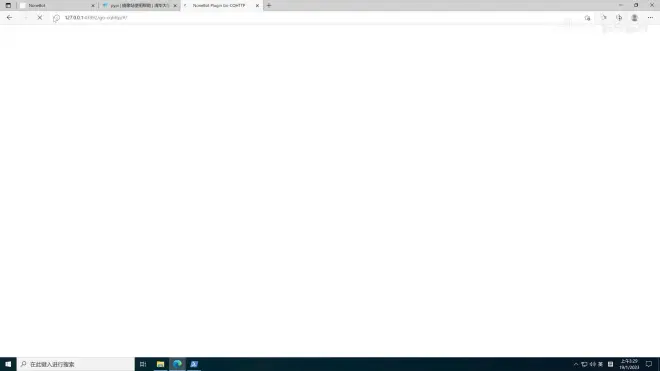
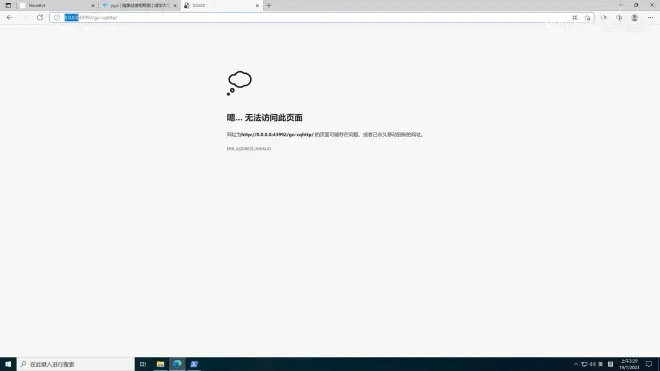
点击添加账号(选择要作为机器人的QQ号,机器人上号就是使用你填的QQ号)
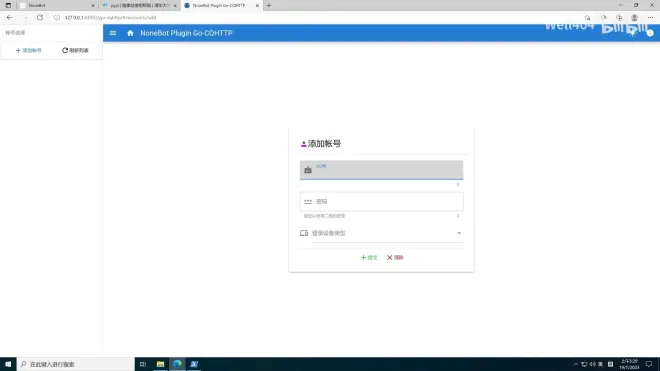
登录设备选择不会被自己登录挤下线的设备类型
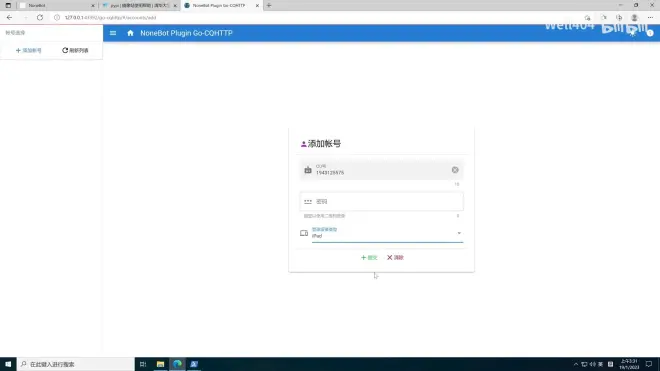
但不建议watch
账号添加成功
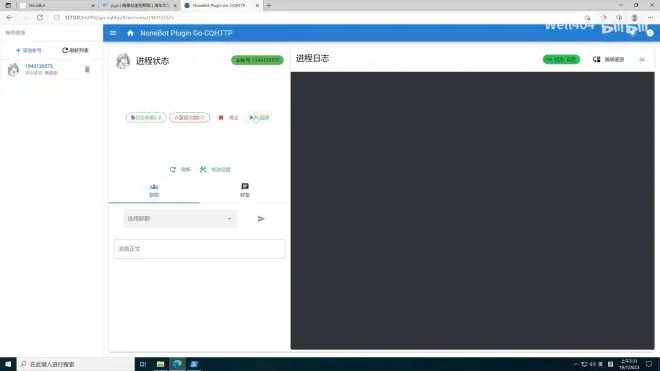
点击启动并扫描二维码登入(用机器人的qq号)需连接同一网络,否则会麻烦很多,详情见教程
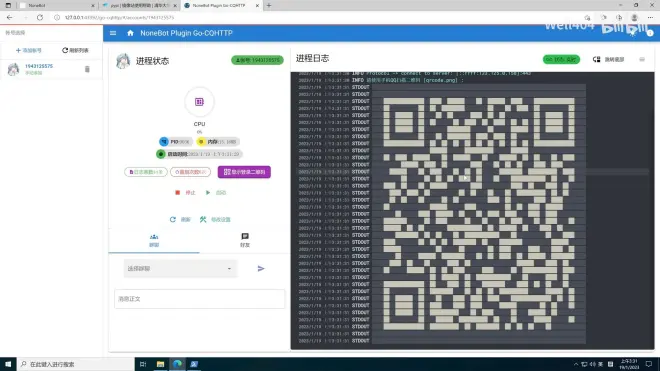
完成!
总结
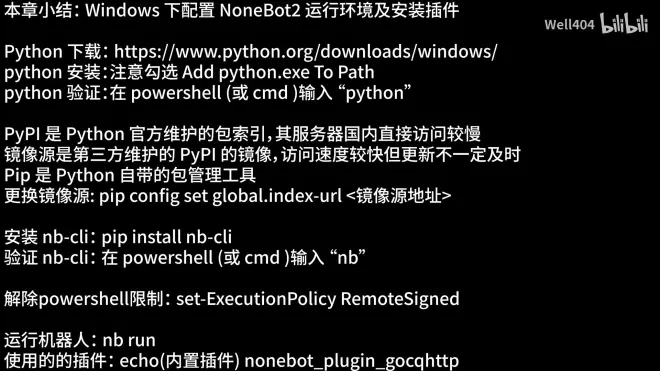
关注404喵,看404女装喵





